จะกำจัดพีซีล่มใน Jurassic World Evolution ได้อย่างไร?
เผยแพร่แล้ว: 2021-02-19Jurassic World Evolution (JWE) เป็นวิดีโอเกมยอดนิยมที่เปิดตัวในปี 2018 เกมนี้ให้คุณสร้างสวนสาธารณะและเติมพวกมันด้วยไดโนเสาร์ ซึ่งเป็นหนึ่งในปัจจัยหลักที่ทำให้การเล่นน่าตื่นเต้น อย่างไรก็ตาม ผู้พัฒนา (Frontier Developments) มักจะไม่ค่อยให้ข้อมูลเกี่ยวกับวิธีการเล่นเกมนี้หรือแก้ไขปัญหาใดๆ ที่คุณเผชิญ
เมื่อเร็ว ๆ นี้ แม้แต่ผู้เล่น Jurassic World Evolution ที่มากประสบการณ์ก็ยังบ่นเรื่องเกมล่มบ่อยๆ ซึ่งทำให้ยากต่อการเล่นเกม หากคุณประสบปัญหาเดียวกันก็อย่ากังวล ในบทช่วยสอนวันนี้ เราจะแสดงวิธีจัดการกับข้อขัดข้องใน Jurassic World Evolution บนคอมพิวเตอร์ Windows 10 งั้นก็ดำดิ่งลงไปเลย
เหตุใด Jurassic World Evolution จึงล้มเหลวอย่างต่อเนื่อง?
การล่มแบบสุ่มใน Jurassic World Evolution มักเป็นผลมาจากปัจจัยหลักเหล่านี้:
- ซอฟต์แวร์ไดรเวอร์กราฟิกที่ล้าสมัย
- ซอฟต์แวร์ระบบปฏิบัติการที่ล้าสมัย
- ไฟล์เกมเสียหาย
- การตั้งค่ากราฟิกที่ไม่เหมาะสม
- แอพเสียงที่ขัดแย้งกัน
- ไม่ตรงตามข้อกำหนดของเกม
ก่อนที่จะใช้วิธีแก้ไขปัญหาใดๆ เราขอแนะนำให้คุณตรวจสอบก่อนว่าพีซีของคุณตรงตามข้อกำหนดของเกมหรือไม่ นี่คือ:
ข้อมูลจำเพาะขั้นต่ำ
- ซีพียู: Intel i5-2300/AMD FX-4300
- RAM: 8GB
- ระบบปฏิบัติการ: Windows 7 (SP1+)/8.1/10 64bit
- พื้นที่ว่างในดิสก์: 8 GB
- การ์ดแสดงผล: Nvidia GeForce GTX 1050 (GPU รุ่นเก่า: GeForce GTX 660) /AMD Radeon 7850 (2GB)
สเปกที่แนะนำ
- ซีพียู: Intel i7-4770/AMD FX-8350
- RAM: 12 GB
- ระบบปฏิบัติการ: Windows 7 (SP1+) / 8.1/10 64bit
- พื้นที่ว่างในดิสก์: 12 GB
- การ์ดแสดงผล: Nvidia GeForce GTX 1060 / AMD RX 480
หากคุณไม่ทราบวิธีตรวจสอบข้อกำหนดเฉพาะของคอมพิวเตอร์ ขั้นตอนนี้จะแนะนำคุณตลอด:
- กดชุดค่าผสม Windows + I เพื่อเปิดแอปการตั้งค่า
- ไปที่ ระบบ แล้วคลิก เกี่ยวกับ ที่บานหน้าต่างด้านซ้าย ที่นี่ คุณสามารถตรวจสอบข้อมูลจำเพาะ เช่น โปรเซสเซอร์และ RAM ของพีซีของคุณ
- จากนั้นเลือก Display ที่บานหน้าต่างด้านซ้าย จากนั้นเลื่อนลงและคลิกลิงก์ "การตั้งค่าการแสดงผลขั้นสูง" เพื่อตรวจสอบคุณสมบัติของการ์ดวิดีโอ/GPU
วิธีแก้ไขข้อขัดข้องใน Jurassic World Evolution
หลังจากยืนยันว่าอุปกรณ์ของคุณตรงตามข้อกำหนดขั้นต่ำเป็นอย่างน้อย ตอนนี้คุณสามารถดำเนินการต่อและลองใช้การแก้ไขบางอย่างได้ ด้านล่างนี้คือวิธีแก้ไขปัญหาที่ได้ผลที่สุดใน Jurassic World Evolution ตรวจสอบให้แน่ใจว่าได้นำไปใช้ตามที่ปรากฏ
วิธีที่ 1: ปิดแอปพลิเคชันที่ไม่จำเป็น
Jurassic World Evolution ต้องการ RAM จำนวนมากเพื่อให้ทำงานได้อย่างราบรื่น หากแอปพลิเคชันอื่นๆ ทำงานในเบื้องหลัง แอปพลิเคชันเหล่านั้นอาจแข่งขันกับเกมเพื่อชิง RAM ซึ่งจะทำให้เกิดการขัดข้องแบบสุ่ม คุณสามารถป้องกันข้อขัดข้องดังกล่าวได้อย่างง่ายดายโดยปิดแอปที่ไม่จำเป็นก่อนเปิดเกม
นี่คือวิธีปิดแอพที่ไม่จำเป็นผ่านตัวจัดการงาน:
- กดแป้นลัด Ctrl + Shift + Esc เพื่อเปิดตัวจัดการงาน
- เมื่อหน้าต่าง Task Manager ปรากฏขึ้น ให้เลือกแอปที่ทำงานอยู่เบื้องหลังและคลิกที่ปุ่ม End task ที่ด้านล่าง
- ทำซ้ำขั้นตอนที่ 2 สำหรับทุกแอปที่ไม่จำเป็น
- ปิดตัวจัดการงานแล้วตรวจสอบว่าเกิดปัญหาขึ้นหรือไม่
วิธีที่ 2: อัปเดตไดรเวอร์กราฟิกของคุณ
ไดรเวอร์กราฟิกที่อัปเดตเป็นสิ่งจำเป็นสำหรับการเล่นวิดีโอเกมอย่างราบรื่น หากไดรเวอร์กราฟิกของคุณล้าสมัย คุณอาจพบปัญหาการหยุดทำงานเป็นประจำเมื่อเล่น Jurassic World Evolution โชคดีที่คุณสามารถอัปเดตไดรเวอร์กราฟิกบนพีซี Windows 10 ได้โดยทำตามคำแนะนำเหล่านี้:
- กดทางลัด Windows + X เพื่อเปิดเมนู Quick Link และเลือก Device Manager
- คลิกสองครั้งที่ส่วนการ์ดแสดงผลเพื่อขยาย จากนั้นคลิกขวาที่อุปกรณ์ GPU ที่แสดงและเลือก Update driver
- เลือก "ค้นหาโดยอัตโนมัติสำหรับไดรเวอร์" จากนั้นรอให้ Windows ติดตั้งไดรเวอร์ GPU เวอร์ชันล่าสุดบนคอมพิวเตอร์ของคุณโดยอัตโนมัติ
- รีสตาร์ทพีซีและตรวจสอบว่าปัญหาได้รับการแก้ไขแล้วหรือไม่
หรือคุณสามารถใช้โปรแกรมที่มีความสามารถ เช่น Auslogics Driver Updater เพื่ออัปเดตไดรเวอร์อุปกรณ์ทั้งหมดของคุณโดยอัตโนมัติ การใช้เครื่องมือระดับมืออาชีพจะช่วยหลีกเลี่ยงการติดตั้งไดรเวอร์ที่เข้ากันไม่ได้ซึ่งจะทำให้เครื่องของคุณเสียหายมากขึ้น
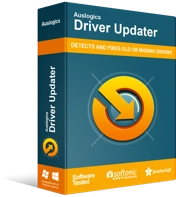
แก้ไขปัญหาพีซีด้วย Driver Updater
ประสิทธิภาพของพีซีที่ไม่เสถียรมักเกิดจากไดรเวอร์ที่ล้าสมัยหรือเสียหาย Auslogics Driver Updater วินิจฉัยปัญหาของไดรเวอร์และให้คุณอัปเดตไดรเวอร์เก่าทั้งหมดในคราวเดียวหรือทีละรายการเพื่อให้พีซีของคุณทำงานได้ราบรื่นยิ่งขึ้น
Auslogics Driver Updater ช่วยให้คุณสามารถสแกนคอมพิวเตอร์ของคุณอย่างละเอียดเพื่อหาไดรเวอร์ที่ล้าสมัยและอัปเดตเป็นเวอร์ชันที่ผู้ผลิตแนะนำ เครื่องมือนี้แตกต่างจากวิธีการอัปเดตไดรเวอร์ด้วยตนเองทีละรายการ เครื่องมือนี้ช่วยให้คุณอัปเดตทั้งหมดได้ในคลิกเดียว หากคุณไม่แน่ใจว่าจะชอบซอฟต์แวร์ไดรเวอร์ที่อัปเดตหรือไม่ คุณสามารถใช้ตัวอัปเดตไดรเวอร์นี้เพื่อสร้างข้อมูลสำรองก่อน ด้วยวิธีนี้ คุณสามารถกู้คืนไดรเวอร์ของคุณเป็นเวอร์ชันก่อนหน้าได้อย่างง่ายดายหากจำเป็น

วิธีที่ 3: อัปเดต Windows
Microsoft ออกการอัปเดตเป็นประจำเพื่อช่วยให้ผู้ใช้ Windows แก้ไขจุดบกพร่องล่าสุดที่อาจส่งผลต่อประสิทธิภาพของพีซีและทำให้เกิดปัญหา เช่น การล่มของ Jurassic World Evolution
ทำตามขั้นตอนเหล่านี้เพื่ออัปเดตระบบ Windows ของคุณ:
- เปิดแอปพลิเคชันการตั้งค่า (Win + I)
- คลิกที่อัปเดตและความปลอดภัย
- เลือกปุ่ม ตรวจหาการอัปเดต และรอให้ Windows ดาวน์โหลดการอัปเดตล่าสุด
- ตอนนี้รีสตาร์ทพีซีเพื่อติดตั้งการอัปเดต จากนั้นเปิด Jurassic World Evolution และตรวจสอบว่าเกิดปัญหาหรือไม่
วิธีที่ 4: ตรวจสอบความสมบูรณ์ของไฟล์เกมของคุณ
การตรวจสอบความสมบูรณ์ของไฟล์เกมของคุณจะช่วยตรวจสอบว่ามีไฟล์ใดหายไปหรือเสียหาย และแก้ไขโดยอัตโนมัติ เนื่องจากไม่ใช่ทุกคนที่ใช้ Steam เราจะแสดงวิธีดำเนินการนี้ให้คุณเห็นใน Epic Games Launcher
หากคุณมักจะใช้ Steam ให้ทำตามคำแนะนำนี้:
- เปิด Steam จากนั้นเปิดแท็บ LIBRARY
- คลิกขวาที่ Jurassic World Evolution จากรายการและเลือก Properties
- สลับไปที่แท็บ ไฟล์ในเครื่อง และเลือกตัวเลือก ยืนยันความสมบูรณ์ของไฟล์เกม
- เมื่อกระบวนการเสร็จสิ้น ให้เปิดเกม
ต่อไปนี้เป็นคำแนะนำสำหรับผู้ที่ใช้ Epic Games Launcher:
- เปิด Epic Games Launcher และไปที่ Library ซึ่งอยู่ที่บานหน้าต่างด้านซ้าย
- คลิกจุดสามจุดบนไทล์ของ Jurassic World Evolution และเลือกยืนยันจากเมนู
- รอให้กระบวนการเสร็จสิ้นแล้วรีสตาร์ทอุปกรณ์ของคุณ
หากคุณยังคงไม่สามารถหยุด JWE ไม่ให้หยุดทำงานบนพีซี Windows 10 ของคุณได้ ให้ลองแก้ไขปัญหาถัดไปด้านล่าง
วิธีที่ 5: ลบแอพที่ขัดแย้ง
หากคุณได้ติดตั้งแอปพลิเคชั่น เช่น Sonic Radar และ Nahimic Sonic Studio อาจทำให้ Jurassic World Evolution หยุดทำงาน แอพทั้งสองนี้อาจเพิ่มคุณภาพเสียงของคุณเมื่อเล่นเกม แต่มีแนวโน้มที่จะขัดแย้งกับ Jurassic World Evolution
ใช้ขั้นตอนนี้เพื่อลบแอพที่มีปัญหาเหล่านี้ออกจากคอมพิวเตอร์ของคุณ:
- กดทางลัด Win + S เพื่อเปิดแถบค้นหาของ Windows
- พิมพ์ “control” (โดยไม่ใส่เครื่องหมายอัญประกาศ) จากนั้นคลิกที่ผลการค้นหาของแผงควบคุม
- ในหน้าจอใหม่ ให้ไปที่โปรแกรมและคุณลักษณะ
- เลื่อนรายการแอปลงมา คลิกขวาที่ Sonic Radar แล้วเลือกถอนการติดตั้ง
- ทำตามคำแนะนำบนหน้าจอเพื่อถอนการติดตั้งแอพ ทำซ้ำขั้นตอนที่ 4 และ 5 สำหรับ Nahimic Sonic Studio
- รีสตาร์ทพีซีแล้วตรวจสอบว่าปัญหาได้รับการแก้ไขแล้วหรือไม่
วิธีที่ 6: ปิดใช้งานการวางซ้อน
คุณสมบัติโอเวอร์เลย์ Steam ช่วยให้คุณตรวจสอบความสำเร็จของคุณใน Jurassic World Evolution เปิดเบราว์เซอร์ ส่งข้อความถึงเพื่อนของคุณ และดำเนินการอื่นๆ มากมาย อย่างไรก็ตาม บางครั้งโอเวอร์เลย์ Steam อาจกินแบนด์วิดท์จำนวนมาก ทำให้เกมของคุณหยุดทำงาน โดยเฉพาะอย่างยิ่งหากคอมพิวเตอร์ของคุณไม่มีประสิทธิภาพมากนัก โชคดีที่คุณสามารถปิดการใช้งานคุณสมบัตินี้ได้อย่างง่ายดายโดยทำตามคำแนะนำด้านล่าง:
- เปิด Steam บนอุปกรณ์ของคุณ
- คลิกที่การตั้งค่าแล้วเลือกในเกมที่บานหน้าต่างด้านซ้าย
- ยกเลิกการเลือกตัวเลือกที่ระบุว่า "เปิดใช้งาน Steam Overlay ขณะอยู่ในเกม"
- คลิกที่ปุ่มตกลงที่ด้านล่าง
- เปิดตัว Jurassic World Evolution อีกครั้ง
นอกจากนี้ หากคุณมักจะใช้ Discord เพื่อสื่อสารกับนักเล่นเกมคนอื่นๆ ขณะเล่น Jurassic World Evolution บนพีซีของคุณ คุณอาจต้องปิดการใช้งานโอเวอร์เลย์ด้วย
นี่คือวิธีการ:
- เปิด Discord และคลิกที่ไอคอนการตั้งค่า (ฟันเฟืองขนาดเล็ก)
- เลือกโอเวอร์เลย์ในบานหน้าต่างด้านซ้าย
- ปิดตัวเลือก เปิดใช้งานโอเวอร์เลย์ในเกม ที่ด้านขวามือของหน้าต่าง
- ตรวจสอบว่า Jurassic World Evolution ล่มหรือไม่
หากเกมล่ม ให้ลองใช้กลยุทธ์สุดท้ายด้านล่าง
วิธีที่ 7: ปรับการตั้งค่ากราฟิกของคุณ
การประสบปัญหาการค้างและการหยุดทำงานเป็นสิ่งที่หลีกเลี่ยงไม่ได้เมื่อเล่นเกมบนเครื่องระดับล่าง ความรุนแรงของปัญหามักขึ้นอยู่กับเกมที่คุณกำลังเล่น
ในกรณีของคุณ การใช้การตั้งค่ากราฟิกสูงขณะเล่น Jurassic World Evolution อาจทำให้เกิดปัญหาขัดข้องซ้ำๆ นักเล่นเกมบางคนกล่าวว่าการลดการตั้งค่ากราฟิกจะช่วยเพิ่มประสิทธิภาพและลดโอกาสที่เกมจะล่ม
คุณสามารถลองใช้วิธีนี้ได้โดยทำตามขั้นตอนด้านล่าง:
- เปิดจูราสสิค เวิลด์ อีโวลูชั่น
- คลิกที่การตั้งค่าบนเมนูแล้วเลือกแสดงที่บานหน้าต่างด้านซ้าย
- ตั้งค่า SCREEN MODE เป็น "Windowed" แล้วยกเลิกการเลือกช่อง VSYNC
- กลับไปที่การตั้งค่าของเกมและเลือก GRAPHICS ในบานหน้าต่างด้านซ้าย
- ในหน้าจอใหม่ ลดการตั้งค่ากราฟิกทั้งหมดจาก "Ultra" เป็น "High" หรือแม้แต่ "Low"
- เมื่อคุณทำเสร็จแล้ว ให้ปิดแอพแล้วเปิดใหม่อีกครั้ง
- Jurassic World Evolution ควรจะทำงานโดยไม่เกิดปัญหาอีกต่อไป
บทสรุป
Jurassic World Evolution เป็นวิดีโอเกมมหากาพย์ที่ได้รับความนิยมอย่างมากในช่วงหลายปีที่ผ่านมา อย่างไรก็ตาม เมื่อเร็ว ๆ นี้ เกมดังกล่าวทำให้ผู้เล่นหลายคนผิดหวังกับการล่มบ่อยครั้ง เราหวังว่าบทความนี้จะช่วยคุณแก้ไขปัญหา และตอนนี้คุณสามารถสนุกกับเกมได้แล้ว
หากคุณมีข้อมูลเพิ่มเติมเกี่ยวกับวิธีหยุด Jurassic World Evolution ไม่ให้หยุดทำงานใน Windows 10 ให้แชร์ในส่วนความคิดเห็นด้านล่าง นอกจากนี้ ให้ลองเยี่ยมชมบล็อกของเราทุกครั้งที่คุณพบข้อผิดพลาดของ Windows 10 เพื่อรับคำแนะนำที่ดีที่สุด
